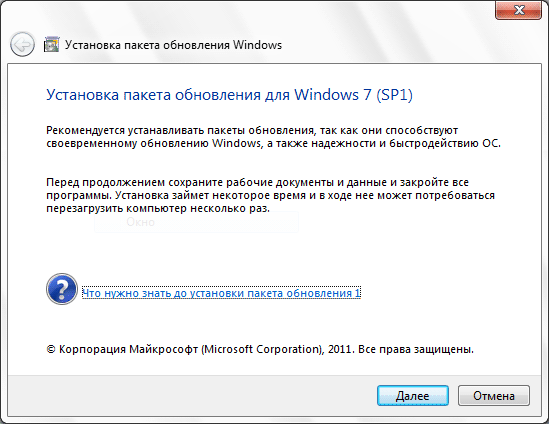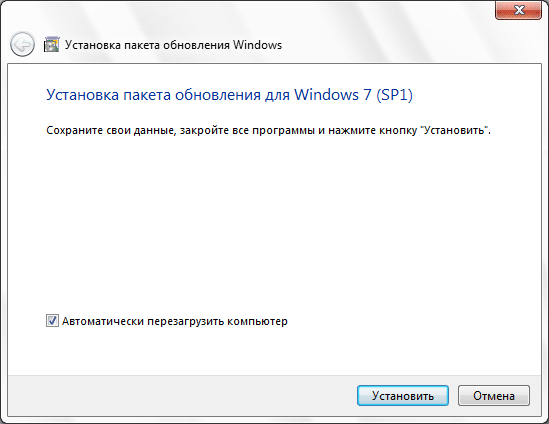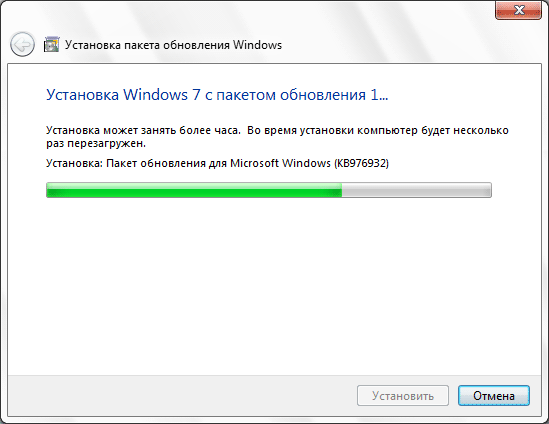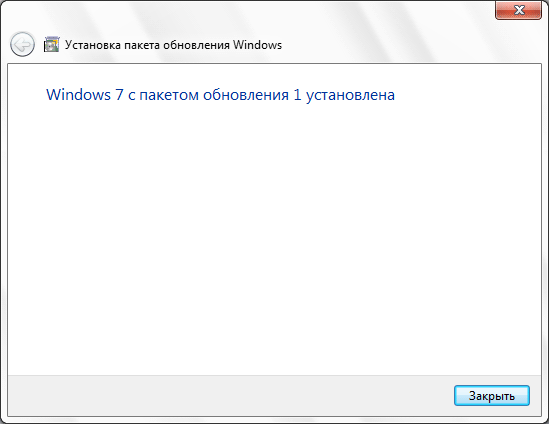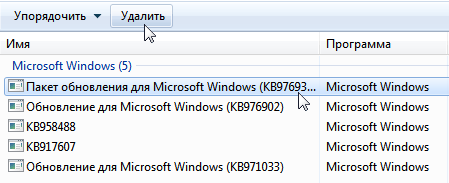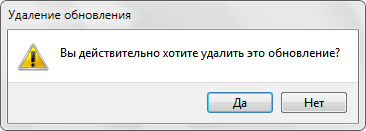Windows 7 Enterprise Windows 7 Home Basic Windows 7 Home Premium Windows 7 Professional Windows 7 Ultimate Windows Server 2008 R2 Datacenter Windows Server 2008 R2 Enterprise Windows Server 2008 R2 Foundation Windows Server 2008 R2 Standard Windows Server 2008 R2 Web Edition Еще…Меньше
ВВЕДЕНИЕ
Пакет обновления 1 (SP1) для Windows 7 и Windows Server 2008 R2 теперь доступен. Этот пакет обновления — это обновление до Windows 7 и Windows Server 2008 R2, которое предназначено для отзывов клиентов и партнеров.
Пакет обновления 1 (SP1) для Windows 7 и Windows Server 2008 R2 — это рекомендуемая коллекция обновлений и улучшений Windows, объединенных в одно устанавливаемое обновление.
Windows 7 с пакетом обновления 1 (SP1) помогает сделать компьютер более безопасным и надежным. Windows Server 2008 R2 с пакетом обновления 1 (SP1) предоставляет комплексный набор инноваций для виртуализации корпоративного класса. К ним относятся новые возможности виртуализации с динамической памятью и Microsoft RemoteFX.
Конечные пользователи-потребители могут найти общие сведения о Windows 7 с пакетом обновления 1 (SP1) на следующем веб-сайте Майкрософт:
Установка Windows 7 с пакетом обновления 1 (SP1)
Дополнительные сведения
Как получить пакет обновления 1
Windows 7 с пакетом обновления 1 (SP1)
Чтобы получить Windows 7 с пакетом обновления 1 (SP1), посетите следующий веб-сайт Майкрософт:
Установка Windows 7 с пакетом обновления 1 (SP1)
Windows 2008 R2 с пакетом обновления 1 (SP1)
Чтобы получить Windows 2008 R2 с пакетом обновления 1 (SP1), посетите следующий веб-сайт Майкрософт:
Windows 7 и Windows Server 2008 R2 с пакетом обновления 1 (KB976932)
Как получить поддержку для пакета обновления 1
Поддержка Windows 7 с пакетом обновления 1 (SP1)
Пользователи-потребители могут использовать Сообщество Майкрософт для обсуждения проблем, которые относятся к Windows 7 с пакетом обновления 1 (SP1). Для этого посетите следующий веб-сайт Майкрософт:
Сообщество Майкрософт
ИТ-специалисты могут использовать форум ИТ-специалистов по Windows 7, чтобы обсудить проблемы, которые относятся к Windows 7 с пакетом обновления 1 (SP1). Для этого посетите следующий веб-сайт Майкрософт:
Форумы Technet — ИТ-специалист по Windows 7
Примечание Справку по устранению неполадок с установкой с пакетом обновления 1 (SP1) в Интернете можно найти на следующем веб-сайте Майкрософт:
Устранение неполадок при установке пакета обновления для Windows 7 или Windows Server 2008 R2
Варианты поддержки для Windows Server 2008 R2 с пакетом обновления 1 (SP1)
ИТ-специалисты могут использовать форум ИТ-специалистов windows 7 для обсуждения проблем, которые касаются Windows Server 2008 R2 с пакетом обновления 1 (SP1). Для этого посетите следующий веб-сайт Майкрософт:
Форумы Technet — ИТ-специалист по Windows 7
Получение сведений об исправлениях и обновлениях безопасности, включенных в пакет обновления 1
Чтобы просмотреть список исправлений и обновлений безопасности, включенных в пакет обновления 1 (SP1), посетите следующий веб-сайт Майкрософт:
Дополнительные сведения о пакете обновления 1 (SP1)
Конечные пользователи-потребители могут найти сведения о том, что входит в Windows 7 с пакетом обновления 1 (SP1) на следующем веб-сайте Майкрософт:
Что входит в Windows 7 с пакетом обновления 1 (SP1)
ИТ-специалисты и опытные пользователи могут найти дополнительные сведения, такие как заметки о выпуске и руководство по развертыванию с пакетом обновления 1 (SP1), на следующих веб-сайтах Microsoft TechNet:
Страница Windows 7 с пакетом обновления 1 (SP1) в TechNet
Страница Windows Server 2008 R2 с пакетом обновления 1 (SP1) на сайте TechNet Примечания после применения пакета обновления 1 параметр запуска службы DHCP-клиента изменяется с отключенного на автоматический. Чтобы избежать этого, примените исправление, описанное в статье базы знаний Майкрософт 2684965. Для получения дополнительных сведений о базе знаний 2684965 щелкните следующий номер статьи, чтобы просмотреть статью в базе знаний Майкрософт:
2684965 Свойство Startup Type в службе DHCP-клиента изменено на «Автоматически» в Windows 7 или Windows Server 2008 R2
Нужна дополнительная помощь?
Нужны дополнительные параметры?
Изучите преимущества подписки, просмотрите учебные курсы, узнайте, как защитить свое устройство и т. д.
В сообществах можно задавать вопросы и отвечать на них, отправлять отзывы и консультироваться с экспертами разных профилей.
Windows 7 SP1 (KB976932): как скачать и установить
22.02.2011 23:41
22 февраля 2011 корпорация Microsoft предоставила финальную версию Service Pack 1 для скачивания и установки всем пользователям Windows 7 и Windows Server R2.
- Скачивание SP1
- Установка SP1
- Удаление SP1
Скачивание SP1
Финальную версию SP1 для 32-х и 64-разрядных Windows 7 и Windows Server 2008 R2 (KB976932) можно скачать из Центра загрузок Microsoft. Перед скачиванием SP1 потребуется провести проверку подлинности Windows 7. Если на компьютере работает брандмауэр, то для успешной проверки подлинности Windows 7 нужно разрешить приложению GenuineCheck.exe полный доступ в интернет, иначе вы получите ошибку:
Windows Genuine Advantage: Код недоступен. Не удается получить код проверки. Это может быть вызвано техническими неполадками или тем, что ваша операционная система не поддерживается. [Код ошибки: 0x80072efd]
Всего для скачивания доступны несколько файлов:
- 7601.17514.101119-1850_Update_Sp_Wave1-GRMSP1.1_DVD.iso — ISO-образ DVD-диска. Содержит пакеты обновлений для Windows Server 2008 R2 и всех выпусков 32 и 64-разрядных версий Windows 7. Размер файла образа — 1953,3 МБ.
- windows6.1-KB976932-X86.exe — отдельный установочный файл пакета обновления 1 (SP1) на 32-разрядные версии Windows 7. Размер — 537,8 МБ.
- windows6.1-KB976932-X64.exe — отдельный установочный файл пакета обновления 1 (SP1) на 64-разрядные версии Windows 7. Размер — 903,2 МБ.
Установка SP1 для Windows 7
Важные примечания:
- Если на компьютере установлена какая-либо из тестовых версий Service Pack (Beta или RC), ее нужно удалить перед тем, как начинать установку финальной версии. Если удаление тестовой версии не завершится или завершится с ошибками, то вам придется выполнить полную переустановку Windows 7 и затем устанавливать SP1.
- Для временных файлов, которые создаются во время установки SP1 потребуется много свободного места на системном разделе жесткого диска – не менее 5 гигабайт для 32-разрядных ОС и не менее 8 гигабайт – для 64-разрядных. После завершения установки временные файлы будут удалены.
- Если вы используете английскую версию Windows 7, то вы сможете русифицировать ее после установки SP1, но потребуется скачать другие пакеты локализации.
- Если на компьютере установлен антивирус с защитой в реальном времени, отключите его на время установки Windows 7 SP1.
1. Откройте Панель управления (вид: Крупные значки) > Диспетчер устройств. Если в списке есть устройства со значками предупреждений желтого или красного цветов, обновите их драйверы.
2. Скачайте и установите обновление KB2454826 (потребуется проверка подлинности):
- x86 (KB2454826 для 32-разрядных компьютеров);
- x64 (KB2454826 для 64-разрядных компьютеров).
Без установки этого обновления установка сервис-пака может закончиться, не начавшись, из-за Stop error.
3. Запустите файл установки Service Pack, разрядность которого соответствует разрядности установленной на компьютере Windows 7:
- windows6.1-KB976932-X86.exe — для 32-разрядных Windows 7;
- windows6.1-KB976932-X64.exe — для 64-разрядных Windows 7.
4. Закройте все программы, файлы и папки и нажмите Далее (Next).
5. В следующем окне не снимайте флажок Автоматически перезагрузить компьютер (Automatically restart the computer) и нажмите кнопку Установить (Install), чтобы начать установку SP1.
Установка пакета обновлений может занять довольно много времени, это зависит от мощности компьютера. В процессе установки SP1 компьютер перезагрузится.
6. Когда установка завершится, система сообщит об этом.
Нажмите кнопку Закрыть (Close).
Примечание. Если после выполнения этих инструкций не удается установить SP1, попробуйте воспользоваться Средством проверки готовности системы к обновлению. Оно специально предназначено для выявления и устранения ошибок, связанных с обновлением Windows 7.
Удаление SP1
Чтобы благополучно удалить Service Pack, необходимо, чтобы точки восстановления, созданные во время его установки, были в целости и сохранности. В случае их утраты или повреждения удалить SP1 не получится.
1. Откройте Панель управления (вид: «Крупные значки») > Программы и компоненты .
2. В нижней части левого меню нажмите Просмотр установленных обновлений.
3. В списке установленных обновлений выделите Пакет обновления для Microsoft Windows KB976932 (Service Pack for Microsoft Windows KB976932) и нажмите кнопку Удалить.
4. Подтвердите свое решение и дождитесь, пока Service Pack будет удален.
5. Перезагрузите компьютер.
Комментирование закрыто.
Есть вопрос? Задайте его на форуме.
Выберите вариант загрузки:
- скачать с сервера SoftPortal (для 32-битной версии Windows 7)
Windows 7 и Windows Server 2008 R2 — версия-кандидат первого пакета обновления (SP1) для операционных систем Windows 7 и Windows Server 2008 R2 (полное описание…)

Рекомендуем популярное
MSI LiveUpdate 6.2.0.74
MSI LiveUpdate — это полезные и мощные приложения для автоматической загрузки и обновления BIOS,…

ASUS BIOS Live Update — Фирменная утилита для обновления BIOS материнских плат ASUS через интернет…
Содержание
- Установка пакета
- Способ 1: Загрузка файла обновлений
- Способ 2: «Командная строка»
- Способ 3: «Центр обновлений»
- Вопросы и ответы
Для того чтобы компьютер работал с максимальной отдачей и соответствовал новейшим требованиям безопасности, рекомендуется регулярно устанавливать на него свежие обновления. Иногда разработчики ОС объединяют группу обновлений в целый пакет. Но если для Виндовс XP существовало целых 3 таких пакета, то для «семерки» был выпущен только один. Итак, давайте разберемся, как установить Service Pack 1 на Windows 7.
Читайте также: Обновление Windows XP до Service Pack 3
Установка пакета
Установить пакет SP1 можно как через встроенный «Центр обновлений», так и скачав установочный файл с официального сайта Microsoft. Но перед тем как производить установку, необходимо выяснить нуждается ли ваша система в ней. Ведь вполне возможно, что нужный пакет уже инсталлирован на компьютер.
- Жмите «Пуск». В открывшемся списке щелкайте правой кнопкой мышки (ПКМ) по пункту «Компьютер». Выбирайте «Свойства».
- Откроется окно свойств системы. Если в блоке «Издание Windows» имеется надпись Service Pack 1, то это говорит о том, что рассматриваемый в данной статье пакет уже установлен на ваш ПК. Если же указанная надпись отсутствует, то есть смысл задаться вопросом об установке этого важного обновления. В этом же окне напротив наименования параметра «Тип системы» можно посмотреть разрядность своей ОС. Данная информация понадобится, если вы захотите установить пакет путем скачивания его через браузер с официального сайта.
Далее мы подробно рассмотрим различные способы обновления системы до SP1.
Способ 1: Загрузка файла обновлений
Прежде всего, рассмотрим вариант установки обновления с помощью загрузки пакета с официального сайта Microsoft.
Скачать SP1 для Windows 7 c официального сайта
- Запустите браузер и перейдите по ссылке, которая указана выше. Произведите щелчок по кнопке «Скачать».
- Откроется окно, где нужно будет выбрать файл для скачивания согласно разрядности вашей ОС. Узнать эту информацию, как говорилось уже выше, можно в окне свойств компьютера. Вам нужно отметить галочкой один из двух самых нижних элементов в списке. Для 32-битной системы это будет файл под названием «windows6.1-KB976932-X86.exe», а для аналога на 64 бит – «windows6.1-KB976932-X64.exe». После того как отметка поставлена, жмите «Next».
- После этого вы будете перенаправлены на страницу, где в течение 30 секунд должна запуститься загрузка нужного апдейта. Если она по какой-либо причине не началась, щелкните по надписи «Нажмите здесь…». Директория, куда будет помещен скачанный файл, указывается в настройках браузера. Время, которое займет эта процедура, зависит от скорости вашего интернета. Если у вас не высокоскоростное соединение, то потребуется немалый срок, так как пакет довольно большой.
- После завершения загрузки откройте «Проводник» и перейдите в ту директорию, куда был помещен закачанный объект. Как и для запуска любого другого файла, кликните по нему два раза левой кнопкой мышки.
- Отобразится окошко установщика, где будет предупреждение о том, что следует закрыть все активные программы и документы во избежание потери данных, так как в процессе инсталляции будет производиться перезагрузка компьютера. Выполните эту рекомендацию в случае необходимости и жмите «Далее».
- После этого инсталлятор выполнит подготовку компьютера к началу установки пакета. Тут просто нужно подождать.
- Затем откроется окно, где ещё раз будет отображено предупреждение о необходимости закрытия всех работающих программ. Если вы это уже сделали, то просто жмите «Установить».
- Будет произведена инсталляция пакета обновлений. После автоматической перезагрузки компьютера, которая произойдет непосредственно во время установки, он запустится с уже установленным апдейтом.
Способ 2: «Командная строка»
Произвести инсталляцию пакета SP1 можно также при помощи «Командной строки». Но для этого предварительно нужно скачать его установочный файл, как было описано в предыдущем способе, и разместить его в одной из директорий на жестком диске. Данный способ хорош тем, что позволяет производить инсталляцию с заданными параметрами.
- Щелкайте «Пуск» и переходите по надписи «Все программы».
- Зайдите в каталог под названием «Стандартные».
- Найдите в указанной папке элемент «Командная строка». Кликайте по нему ПКМ и выбирайте в отобразившемся списке метод запуска с правами администратора.
- Откроется «Командная строка». Для запуска инсталляции нужно прописать полный адрес файла установщика и нажать на кнопку Enter. Например, если вы разместили файл в корневом каталоге диска D, то для 32-битной системы нужно ввести следующую команду:
D:/windows6.1-KB976932-X86.exeДля 64-битной системы команда будет иметь такой вид:
D:/windows6.1-KB976932-X64.exe - После ввода одной из этих команд откроется уже знакомое нам по предыдущему способу окно установки пакета обновлений. Все дальнейшие действия нужно произвести по уже описанному выше алгоритму.
Но запуск через «Командную строку» тем и интересен, что при использовании дополнительных атрибутов, можно задавать различные условия выполнения процедуры:
| Параметр | Что обозначает |
|---|---|
| /quiet | Запуск «тихой» инсталляции. При введении данного параметра установка будет произведена без открытия каких-либо диалоговых оболочек, кроме окна, которое сообщает о неудаче или успехе процедуры после её завершения |
| /nodialog | Данный параметр запрещает появление диалогового окна в конце выполнения процедуры, в котором должно сообщаться о её неудаче или успехе |
| /norestart | Этот параметр запрещает автоматический перезапуск ПК после установки пакета, даже если он нужен. В этом случае для окончания установки потребуется перезагрузить ПК вручную |
Полный перечень возможных параметров, которые используются при работе с установщиком SP1, можно увидеть, добавив к основной команде атрибут /help.
Урок: Запуск «Командной строки» в Виндовс 7
Способ 3: «Центр обновлений»
Инсталлировать SP1 можно также через стандартный системный инструмент для установки апдейтов в Виндовс – «Центр обновления». Если на ПК включено автоматическое обновление, то в этом случае при отсутствии SP1 система в диалоговом окошке сама предложит произвести инсталляцию. Дальше вам нужно будет просто следовать элементарным инструкциям, отображаемым на мониторе. Если же автоматическое обновление отключено, то придется сделать некоторые дополнительные манипуляции.
Урок: Включение автоматического обновления на Виндовс 7
- Нажмите «Пуск» и переходите в «Панель управления».
- Откройте раздел «Система и безопасность».
- Далее переходите в «Центр обновления…».
Также открыть данный инструмент можно при помощи окошка «Выполнить». Нажмите Win+R и введите в открывшуюся строку:
wuappДалее нажмите «OK».
- В левой части открывшегося интерфейса жмите «Поиск обновлений».
- Активируется процедура поиска апдейтов.
- После её завершения щелкайте «Установить обновления».
- Начнется процесс инсталляции, после которого необходимо будет произвести перезагрузку ПК.
Внимание! Чтобы произвести инсталляцию SP1, требуется наличие определенного набора уже установленных обновлений. Поэтому если они отсутствуют на вашем компьютере, то описанную выше процедуру поиска и установки апдейтов придется проделать несколько раз, пока все необходимые элементы не будут инсталлированы.
Урок: Ручная установка апдейтов в Виндовс 7
Из данной статьи понятно, что Service Pack 1 можно установить на Windows 7 как через встроенный «Центр обновления», так и загрузив пакет с официального сайта. Использование «Центра обновления» более удобное, но в некоторых случаях это может не сработать. Вот тогда и необходимо произвести загрузку апдейта с веб-ресурса Майкрософт. Кроме того, существует возможность инсталляции при помощи «Командной строки» с заданными параметрами.
Еще статьи по данной теме: